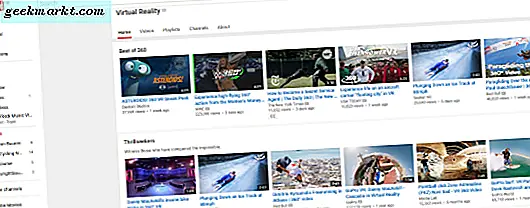अधिकांश Android स्मार्टफ़ोन आपको हॉटस्पॉट पर मोबाइल डेटा साझा करने देते हैं। कुछ उन्नत Android फ़ोन जैसे Samsung Note 9, Pixel 3 आपको भी अनुमति देते हैं हॉटस्पॉट पर वाईफाई साझा करें. लेकिन दोनों ही स्थितियों में, Android आपकी VPN सेवाओं को साझा करने पर रोक लगाता है। सौभाग्य से, एक वर्कअराउंड है, जो आपको साधारण तृतीय-पक्ष ऐप इंस्टॉलेशन के साथ ऐसा करने देता है।
यह तब काम आता है जब आप क्रोमकास्ट और रोकू जैसे उपकरणों पर भू-प्रतिबंधित सामग्री देखना चाहते हैं जिनके पास DNS बदलने या वीपीएन ऐप इंस्टॉल करने का मूल विकल्प नहीं है। तो, आइए देखें कि Android पर VPN कैसे साझा करें।
Android पर VPN कैसे शेयर करें
चरण 1: सबसे पहले, अपना रूटेड Android डिवाइस प्राप्त करें। इसके बाद, आपको Google Play Store से एक मुफ्त ऐप वीपीएन हॉटस्पॉट इंस्टॉल करना होगा।
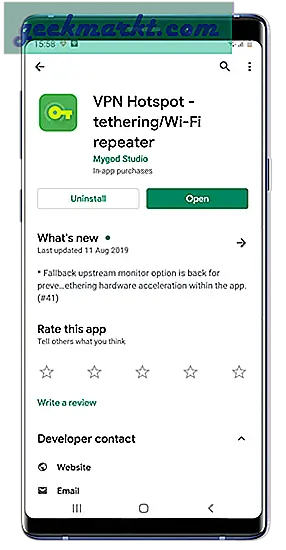
पढ़ें: क्लाउड में अपना खुद का वीपीएन सर्वर कैसे सेटअप करें
चरण 2 : इंस्टालेशन के बाद जब आप सबसे पहले ऐप खोलते हैं, तो आपको सुपरयूजर (रूट) अनुमति के लिए कहा जाएगा। यदि आपके पास मैजिक मैनेजर या सुपरएसयू स्थापित नहीं है, तो ऐप यह संकेत नहीं देता है कि यह रूटेड डिवाइस नहीं है।
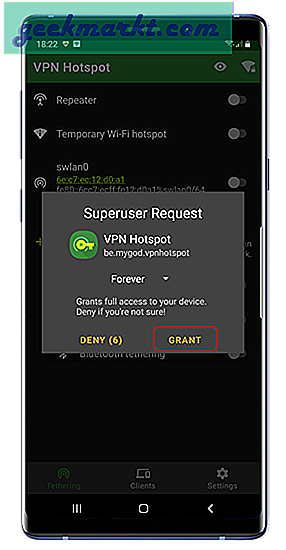
चरण 3: अपने मोबाइल डेटा या वाई-फाई को तदनुसार चालू करें। अपने वीपीएन ऐप को चालू करें और बाद में मोबाइल हॉटस्पॉट चालू करें।
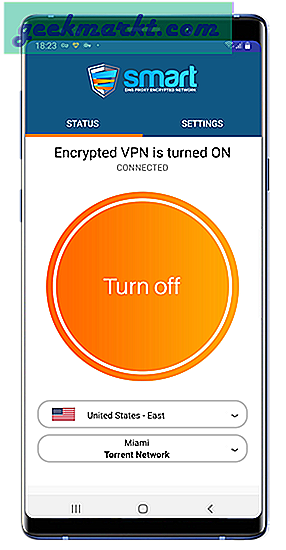
अंत में, वीपीएन हॉटस्पॉट ऐप पर जाएं और "वाई-फाई हॉटस्पॉट" पर टैप करें। यह "swlan0" जैसे नाम के साथ एक वर्चुअल वायरलेस LAN निर्माण की ओर ले जाएगा। वीपीएन हॉटस्पॉट चालू करने के लिए आपको इसके बगल में स्थित स्विच को टैप करना होगा।
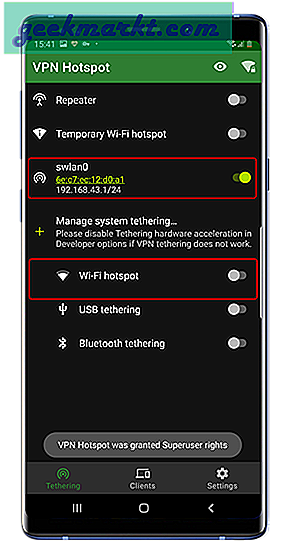
यदि आपको "बनाई गई प्रक्रिया एक शेल नहीं है" कहने में त्रुटि मिलती है, तो सुनिश्चित करें कि आपने वीपीएन हॉटस्पॉट ऐप को रूट अनुमतियां प्रदान की हैं।
चरण 4: इसके बाद, क्रोमकास्ट, रोकू या यहां तक कि अपने लैपटॉप जैसे अन्य डिवाइस को सामान्य रूप से मोबाइल हॉटस्पॉट से कनेक्ट करें। आपके पास वही मूल वाई-फ़ाई नाम और क्रेडेंशियल होंगे। एक बार जब आप मोबाइल हॉटस्पॉट से कनेक्ट हो जाते हैं तो आप देखेंगे कि आपका डिवाइस वीपीएन हॉटस्पॉट ऐप पर क्लाइंट टैब में दिखाई देता है।
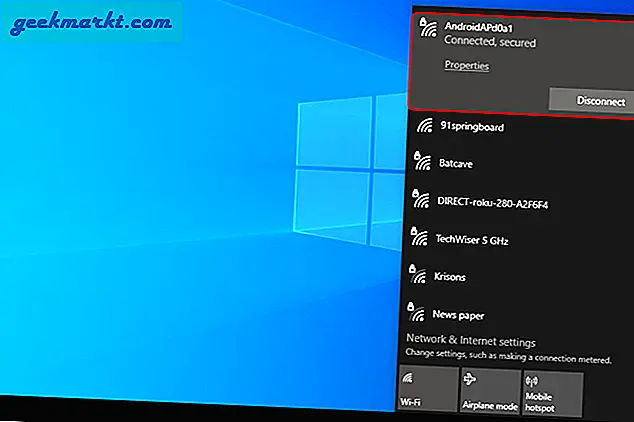
यदि आपके पास कनेक्टेड डिवाइस पर इंटरनेट काम नहीं कर रहा है, तो अपना बदलें डीएनएस सर्वर से 8.8.8.8 या कोई सार्वजनिक DNS सर्वर। इस बात की बहुत अधिक संभावना है कि कनेक्टेड डिवाइस DNS सर्वर को 192.168.43.1 के रूप में ले लेगा। अब, यह DNS सर्वर आपका मोबाइल है जिसमें कोई प्रविष्टि नहीं है। इसलिए, यह आपके लिए DNS नामों को हल करने में सक्षम नहीं है।
आप कर सकते हैं यदि DNS सर्वर 8.8.8.8 और फिर google.com को पिंग करके काम कर रहा है। ज्यादातर मामलों में, IP पता पिंग करने योग्य होगा लेकिन DNS नाम google.com नहीं होगा। इसका अर्थ है कि DNS सर्वर "google.com" नाम के DNS को हल करने में सक्षम नहीं है क्योंकि इसमें कोई प्रविष्टि नहीं है या DNS सर्वर इस पर कॉन्फ़िगर नहीं है।
पिंग google.com

समापन शब्द
अपने सभी घरेलू उपकरणों के साथ अपने वीपीएन को साझा करने के लिए वीपीएन हॉटस्पॉट ऐप एक बेहतरीन ऐप है। ध्यान दें कि, वीपीएन हॉटस्पॉट केवल एक अपवाद के साथ आपके वाई-फाई या विक्रेता फ़ाइलों में कोई स्थायी परिवर्तन नहीं करता है। Android 9+ उपकरणों के लिए, यदि आप पुनरावर्तक क्रेडेंशियल कॉन्फ़िगर करते हैं, तो ऐप संशोधित करता है "/डेटा/विविध/वाईफ़ाई/p2p_supplicant.conf" या "/डेटा/विक्रेता/वाईफ़ाई/डब्ल्यूपीए/p2p_supplicant.conf" फ़ाइलें। इसे वापस करने के लिए, बस उस फ़ाइल को हटा दें और अपने डिवाइस को पुनरारंभ करें।
यदि इंटरनेट किसी डिवाइस पर काम करना बंद कर देता है, तो DNS को साफ़ करने का प्रयास करें या प्रभावित डिवाइस को पुनरारंभ करें। ऐप के बारे में किसी भी अन्य प्रश्न के लिए, आप वीपीएन हॉटस्पॉट के गिटहब पेज पर जा सकते हैं। ऐप का बेहद सक्रिय विकास है और डेवलपर प्रश्नों का उत्तर देने के लिए त्वरित है।
अधिक प्रश्नों या स्पष्टीकरण के लिए, मुझे नीचे टिप्पणी में बताएं।
यह भी पढ़ें: विंडोज 10 पर वीपीएन कैसे सेटअप करें